Propaganda
A maioria dos usuários do Chrome está familiarizada com Sinalizadores do navegador Chrome que permitem acessar configurações experimentais e - quando configuradas corretamente - ajudam a melhore sua experiência de navegação.
No entanto, talvez você não saiba que o Microsoft Edge também inclui um menu de sinalizadores. Não é anunciado abertamente; Naturalmente, a Microsoft não deseja que as pessoas alterem uma configuração que possa travar seu sistema.
Mas com um pouco de orientação, você pode se tornar um mestre das bandeiras do Edge. Assim como no Chrome, se você alterar as configurações corretas, perceberá um aumento significativo no seu prazer na navegação.
Vamos olhar mais de perto. Aqui estão várias configurações ocultas que melhorarão seu navegador Edge.
Como acessar o menu Flags no Edge
Para acessar o menu de sinalizadores no Microsoft Edge, inicie o navegador, digite about: flags na barra de endereço e pressione Entrar.
Quando o menu for carregado pela primeira vez, você verá apenas duas seções:
Configurações do desenvolvedor e Visualização de padrões. Para acessar a lista completa de sinalizadores, pressione Ctrl + Shift + D. Você precisará reiniciar o navegador antes que quaisquer alterações feitas entrem em vigor.Atenção: As configurações no menu de sinalizador são experimentais e visam principalmente os desenvolvedores. Como tal, eles podem não funcionar como anunciado e podem desaparecer sem aviso prévio. Prossiga por sua conta e risco.
1. WebRTC
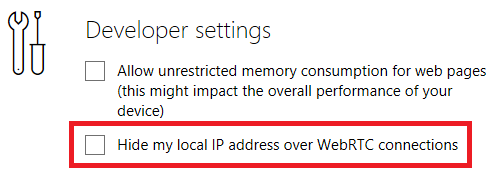
WebRTC é um projeto de código aberto WebRTC Explained: O que é esta API e como ela está mudando a Internet?O WebRTC permite que os desenvolvedores criem aplicativos em tempo real, como jogos de MMORPG e ferramentas de videoconferência, usando tecnologias abertas da web, como HTML5, JavaScript e CSS. consulte Mais informação que permite que os sites executem comunicação de áudio e vídeo em tempo real usando a comunicação ponto a ponto (P2P). O World Wide Web Consortium (W3C) é responsável por sua padronização.
Em termos gerais, permite chamadas de voz, bate-papo por vídeo, compartilhamento de arquivos P2P e outras atividades relacionadas sem a necessidade de plug-ins ou aplicativos de terceiros.
Do ponto de vista do consumidor, ele tem uma falha. Por padrão, seu endereço IP é visível para qualquer pessoa conectada a você.
Se você for para Configurações do desenvolvedor> Ocultar meu endereço IP local nas conexões WebRTC, você pode corrigir rapidamente a falha.
2. TCP Fast Open
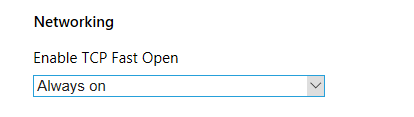
O TCP Fast Open é uma extensão do protocolo TCP. Em termos simples, o TCP é um padrão da web que permite que os aplicativos em sua máquina estabeleçam e mantenham uma conexão de rede. Ele garante que os bytes trocados sejam confiáveis e sem erros.
O TCP Fast Open acelera uma conexão TCP usando um cookie criptográfico para permitir a troca de dados durante o handshake inicial do TCP. Corta o atraso original.
Desde que o cliente e o servidor da Web ofereçam suporte ao TCP Fast Open, você verá as páginas da Web carregar até 10% mais rápido. Alguns relatórios afirmam que as melhorias podem chegar a 40%.
Para ativar permanentemente o TCP Fast Open, vá para Diagnóstico> Rede> Ativar TCP Fast Open e selecione Sempre no menu suspenso.
3. Regulagem de renderização
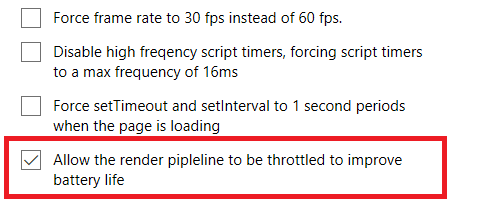
A otimização da renderização é o primeiro dos dois sinalizadores de JavaScript que examinaremos. Juntamente com CSS e HTML, o JavaScript é uma das três principais linguagens usadas em web design. É o que permite que as páginas da web sejam interativas.
Parece bom. Mas o problema é que o JavaScript ativo pode ser um dreno significativo na vida da bateria. Se você é um viciado em tabs e costuma ficar longe de uma conexão principal, o JavaScript pode ser responsável por uma parte significativa da perda de bateria.
Uma solução é ativar a guia de otimização de renderização. Vamos para Diagnóstico> JavaScript e marque a caixa de seleção ao lado de Permita que o pipeline de renderização seja regulado para melhorar a vida da bateria.
4. Guias de baixa potência
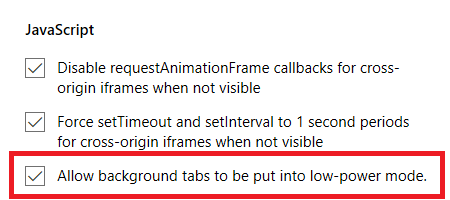
O segundo sinalizador JavaScript que vale a pena mencionar é o modo de baixo consumo de energia para as guias em segundo plano. Melhorará o desempenho da sua guia ativa.
O ajuste é especialmente útil quando se lida com páginas mal comportadas. Muitos sites vêm com anúncios pesados em JavaScript e scripts de análise sem fim. Essa configuração limitará a quantidade de energia da CPU alocada para essas guias, agilizando a navegação e melhorando a duração da bateria.
Para ativar a bandeira, navegue até Diagnóstico> JavaScript> Permitir que as guias em segundo plano sejam colocadas no modo de baixo consumo de energia.
Esteja ciente de que a configuração pode ter efeitos adversos nas guias que precisam executar extensos processos em segundo plano. Por exemplo, você pode achar que as notificações estão atrasadas ou a sincronização não ocorre tão rapidamente quanto você espera.
5. Desativar lista de compatibilidade da Microsoft
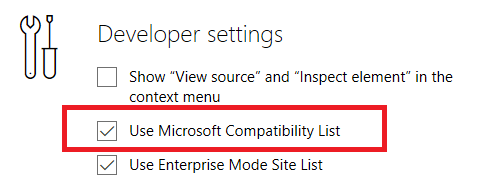
Milhões de sites usam tecnologias antigas. Você tropeçará em um de vez em quando. Para ver um exemplo do que queremos dizer, confira nossa lista de sites da década de 1990 que ainda estão online hoje Reviva a Web dos anos 90, visitando estes 9 sites antigosEsses nove sites estavam na vanguarda do dia. Eles vieram antes do advento dos gráficos super lisos e da Web 2.0, mas hoje servem como lembretes nostálgicos de quão longe o desenvolvimento da web chegou. consulte Mais informação .
Se a tecnologia subjacente for muito antiga, os navegadores modernos não poderão exibir o conteúdo. Para combater o problema, a Microsoft desenvolveu uma "lista de compatibilidade". Se um site estiver na lista, o Edge adaptará o código para exibir a página.
Mas a lista levanta questões. Quão atualizado é? A Microsoft está verificando os sites em busca de atualizações? E o que acontece se uma página foi atualizada, mas ainda está na lista? Você não deseja usar a lista de compatibilidade desnecessariamente; alguns elementos da página podem não ser exibidos corretamente se você o fizer.
Para desativar a lista, vá para Configurações do desenvolvedor> Usar lista de compatibilidade da Microsoft. Sim, você ainda pode se deparar com uma página estranha que não carrega, mas se é tão ruim, provavelmente não quer perder tempo com ela.
Como redefinir os sinalizadores no Edge
Você se meteu em um congestionamento? Se um dos sinalizadores que você ativou causou problemas, mas você não tem certeza sobre qual deles está com defeito, a solução mais fácil é redefinir todos os sinalizadores de volta ao estado padrão e começar de novo.
Redefinir as bandeiras é fácil. Entre no menu de sinalizadores digitando about: flags na barra de endereço e clique simplesmente no Redefinir todos os sinalizadores para o padrão botão na parte superior da janela.
Desativar o menu Sinalizadores no Edge
Por fim, vamos ver rapidamente como desativar o menu de sinalizadores. Isso impedirá que as pessoas entrem acidentalmente no menu e alterem sua configuração.
Você precisará usar o Editor do Registro. Esteja ciente de que alterar as configurações incorretas do registro pode ter graves consequências para a estabilidade do seu sistema. Verifique se você está alterando os valores corretos antes de continuar e sempre faça backup do registro antes de fazer alterações Como fazer backup e restaurar o registro do WindowsA edição do Registro desbloqueia alguns ajustes interessantes, mas pode ser perigoso. Veja como fazer backup do Registro antes de fazer alterações para que elas sejam revertidas facilmente. consulte Mais informação .
pressione Windows + R, tipo regedite pressione Entrar. Em seguida, navegue até esta chave:
Computer \ HKEY_LOCAL_MACHINE \ SOFTWARE \ Policies \ Microsoft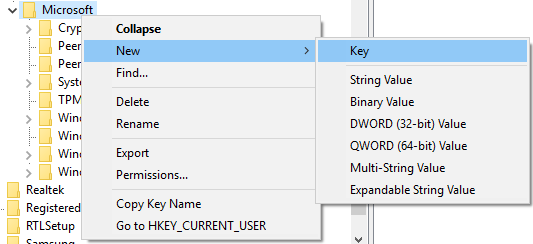
Clique com o botão direito do mouse em Microsoft e vai para Novo> Chave. Chame-o Microsoft borda. Agora clique com o botão direito do mouse em Microsoft borda e, mais uma vez, navegue até Novo> Chave. Chame-o a Principal.
Realçar a Principal e clique com o botão direito do mouse no painel no lado direito da tela. Vamos para Novo> Valor DWORD (32 bits) e nomeie PreventAccessToAboutFlagsInMicrosoftEdge. Defina o valor como 1, e está tudo pronto.
Para reverter o processo, exclua o arquivo recém-criado PreventAccessToAboutFlagsInMicrosoftEdge valor.
Experimente o navegador agora e veja se consegue identificar um aumento no desempenho. Certifique-se de também domine o Microsoft Edge com atalhos de teclado. Pode não ser o seu navegador principal ainda, mas O Microsoft Edge é um navegador capaz 10 motivos para você usar o Microsoft Edge agoraO Microsoft Edge marca uma quebra completa da marca do Internet Explorer, matando uma árvore genealógica de 20 anos no processo. Aqui está o porquê você deve usá-lo. consulte Mais informação com seu próprio conjunto de benefícios.
Dan é um expat britânico que vive no México. Ele é o editor-chefe do site irmão do MUO, Blocks Decoded. Em vários momentos, ele foi o editor social, o criativo e o financeiro da MUO. Você pode encontrá-lo perambulando pelo salão do show na CES em Las Vegas todos os anos (pessoal de relações públicas, entre em contato!), E ele faz muitos sites nos bastidores…


